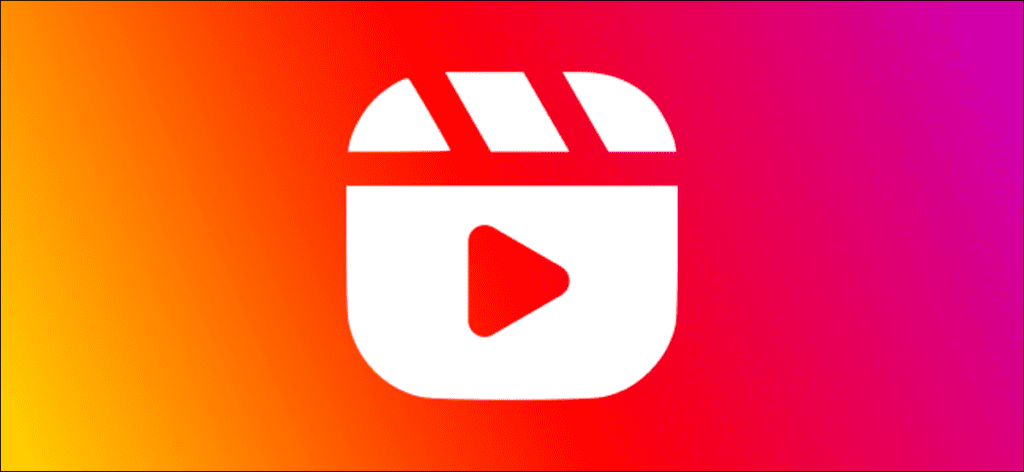Reels es el intento de Instagram de capitalizar la popularidad de TikTok. La función te permite crear videos de 15 segundos con un puñado de divertidas herramientas de edición. He aquí cómo empezar.
Quizás se pregunte en qué se diferencia Reels de las Historias de Instagram. Mientras que Stories se trata más de tu vida diaria, Reels tiene que ver con la creatividad y la diversión. Hay algunas herramientas de edición nuevas que le ayudarán a crear algo divertido y que se pueda compartir.
Instagram Reels es similar a TikTok, pero la principal diferencia es que es una característica dentro de un ecosistema más grande. TikTok, por otro lado, está diseñado exclusivamente para videoclips cortos. Si ya eres un ávido usuario de Instagram, los carretes podrían ser más atractivos.
Cómo guardar y crear carretes de Instagram
Para comenzar, abra Instagram en su iPhone o entonces Androide dispositivo. Desde allí, toque el ícono de Cámara en la esquina superior izquierda para abrir la cámara de Historias de Instagram.
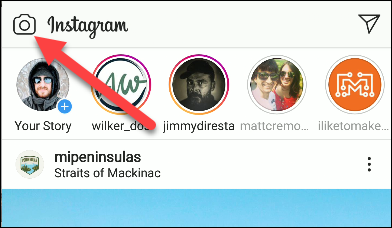
En la parte inferior de la pantalla, verá los diferentes modos de cámara. Desliza el dedo hasta «Carretes».
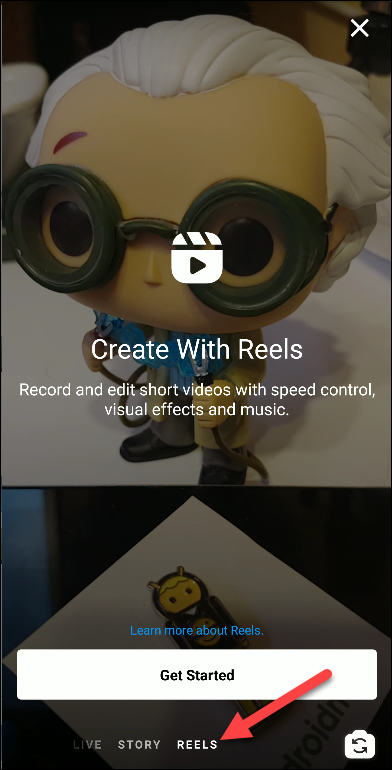
En el modo «Carretes», verá cuatro iconos en el lado izquierdo de la pantalla. Estas son las herramientas que puede utilizar durante la grabación:
- La música: Seleccione la música para reproducir en su clip.
- Corrección de pruebas: Elija la velocidad de reproducción del clip. Puede utilizar efectos de cámara lenta o de avance rápido.
- Efectos: Biblioteca de Instagram de máscaras, fondos, juegos y más de realidad aumentada.
- Temporizador: Predetermina la duración del clip para no tener que usar las manos para detener la grabación.
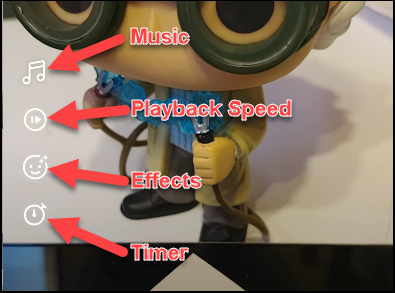
También hay algunos otros botones en la pantalla. Puede encender o apagar el flash, cambiar entre la cámara frontal y la trasera o ir a la configuración de la historia.
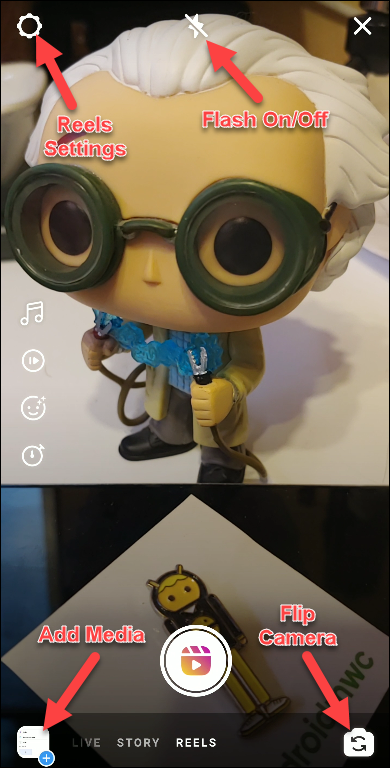
Si desea crear un carrete a partir de videos pregrabados, puede agregar medios tocando el signo más (+) en la esquina inferior izquierda.
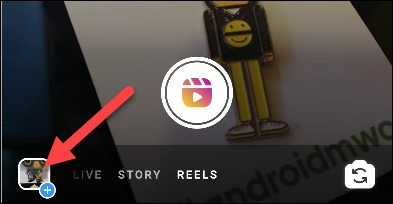
Seleccione un video (no puede usar fotos) de su galería de medios.
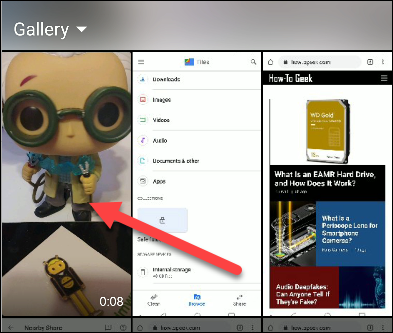
Ahora puede recortar el video arrastrando los extremos de la línea de tiempo. Presione «Descargar» cuando haya terminado.
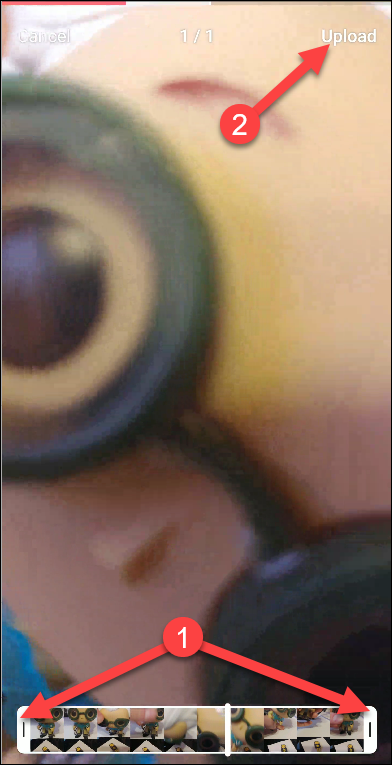
Para comenzar a grabar un nuevo video, presione el botón Cámara. Aparecerá una barra de progreso rosa en la parte superior de la pantalla para indicar el límite de clips de 15 segundos.
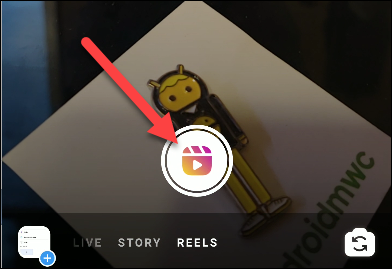
Presione el botón de la cámara nuevamente para detener la grabación o deje que transcurran los 15 segundos.
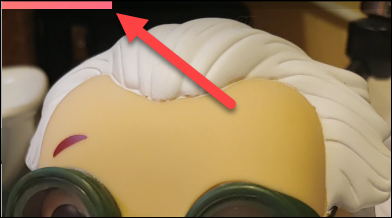
Para grabar un clip de manos libres, presione el botón «Temporizador» antes mencionado, seleccione una duración y luego presione «Establecer temporizador».
Luego puede colocar su teléfono en un soporte o apoyarlo y presionar el botón Cámara para comenzar a grabar. Se detendrá automáticamente a la hora predeterminada.![]()
![]()
Si detiene la grabación antes del límite de 15 segundos, tiene la opción de alinear los nuevos clips con los anteriores para una transición perfecta. Después de grabar un clip, verá aparecer un nuevo icono de alineación en el lateral; tóquelo para ver una superposición del clip anterior. Luego mueva su cámara para alinearla.
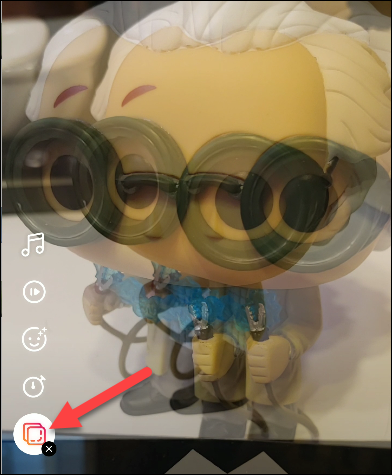
Los clips de menos de 15 segundos se minimizarán a la izquierda del botón Cámara. Puede tocarlo para eliminar el clip o reducir la duración antes de continuar.![]()
![]()
Presione el botón de la cámara nuevamente para agregar un nuevo clip a la serie. Un carrete puede incluir tantos clips como desee, pero su duración no debe exceder los 15 segundos.
Una vez que haya grabado todos sus clips, toque la flecha Siguiente (>) para comenzar a editar. Si ha utilizado los 15 segundos completos de la primera grabación, se le llevará automáticamente a la pantalla de edición.
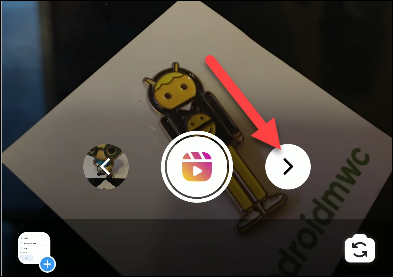
Cómo editar y compartir carretes de Instagram
Ahora que ha guardado un carrete, verá un nuevo conjunto de herramientas en la parte superior de la pantalla:
- Descargar: Toque para guardar el video en su teléfono.
- Pegatinas: Aquí es donde puede agregar pegatinas, emojis y GIF de Instagram.
- Para diseñar: Haga garabatos en el video con varios bolígrafos y opciones de color diferentes.
- Texto: Agrega texto con diferentes fuentes y colores.
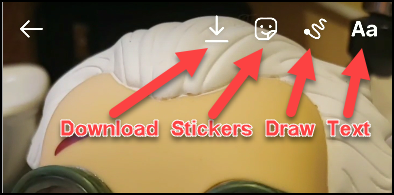
Aquí también es donde puede ajustar la longitud de un carrete. Arrastre las manijas en los extremos de la línea de tiempo en la parte inferior para recortar el clip.
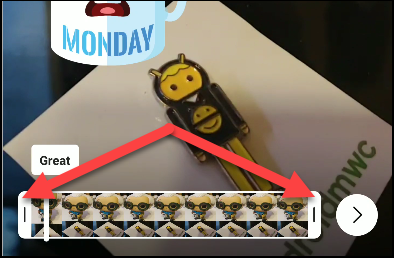
Cuando haya terminado de editar el spool, toque la flecha Siguiente (>) en la parte inferior derecha.
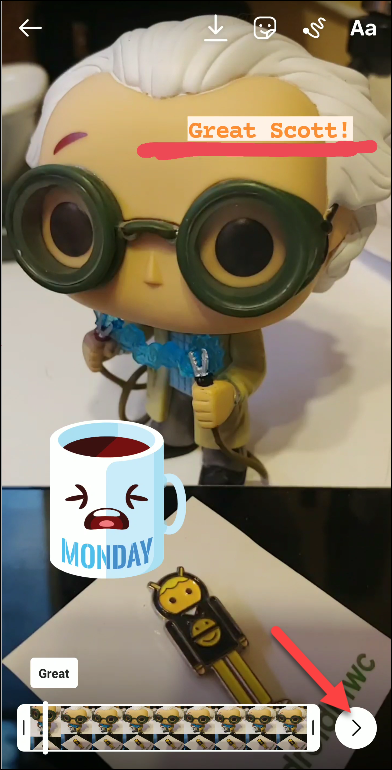
Ahora es el momento de compartir tu carrete con el mundo (o solo con algunos amigos). Hay dos pestañas para compartir sus creaciones: «Carretes» e «Historias».
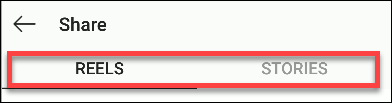
Compartir a través de la pestaña «Carretes» pondrá su video en su perfil y en los feeds de sus seguidores como una publicación regular de Instagram. Primero, toque la vista previa para elegir una imagen de portada.
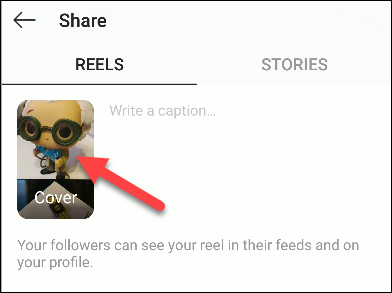
Para ajustar la cubierta, deslice el dedo por la línea de tiempo en la parte inferior de la pantalla hasta que encuentre una imagen fija que le guste. También puede presionar «Agregar desde la galería» para elegir una foto de portada de su galería de fotos.
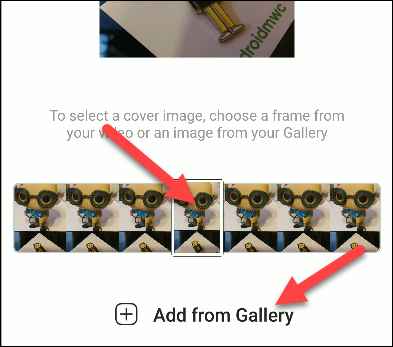
Presione «Listo» cuando esté satisfecho con la imagen de portada.
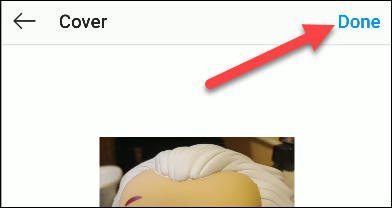
Ahora puede darle un título a su carrete; toque el cuadro de texto al lado del spool para ingresar uno.
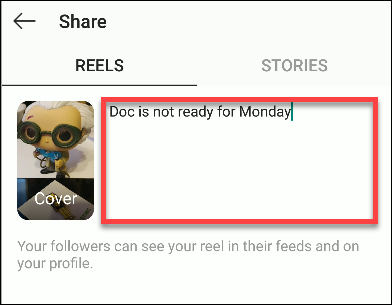
Si su cuenta es pública, el carrete también puede aparecer en la pestaña «Descubrir». Esto significa que las personas que no te sigan podrán verlo navegando por la pestaña pública «Descubrir». También será visible públicamente en su perfil.
Active «Compartir también para alimentar» (no presente en cuentas privadas) para compartir también un carrete con sus suscriptores.
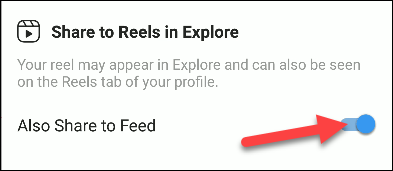
Compartir un carrete a través de la pestaña «Historias» simplemente lo publica en su historia de Instagram y permanecerá allí durante 24 horas. La pestaña «Historias» también es donde puede enviar el carrete como un mensaje directo a alguien o un grupo.
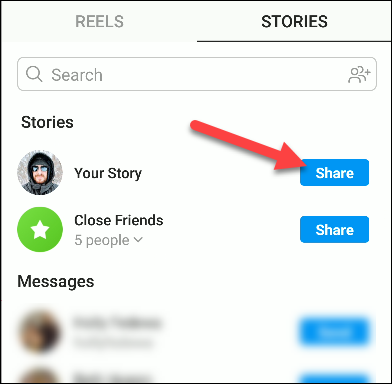
Cómo navegar por los carretes de Instagram
Los carretes están integrados en la interfaz principal de Instagram, pero hay diferentes formas de mostrar solo los carretes.
En primer lugar, los carretes de las cuentas que sigues solo aparecerán en tu feed e historias. Para ver los carretes de una cuenta específica, vaya a la página de perfil de esa persona y toque el icono Carretes.
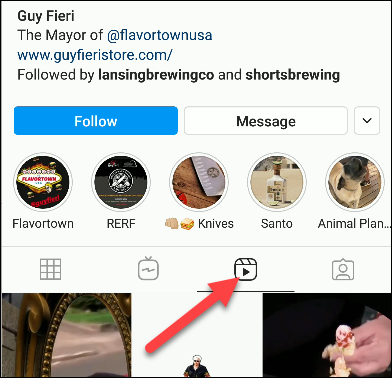
Instagram también tiene una sección dedicada a navegar por los carretes. Abra la aplicación de Instagram en su iPhone, iPad o dispositivo Android. Toque el icono de la lupa en la parte inferior para acceder a la pestaña «Descubrir».
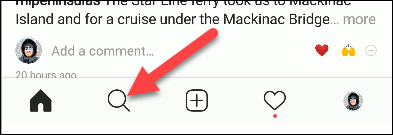
Toca «Carretes» en la parte inferior izquierda.
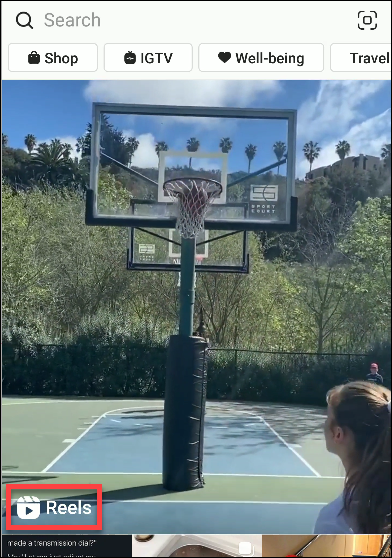
Ahora se encuentra en la interfaz de navegación de Carretes. En la parte inferior izquierda, puedes tocar los íconos para dar me gusta, comentar o compartir carretes. El icono de la cámara en la parte superior derecha lo llevará a la pantalla de creación de carretes.

Para navegar por los carretes de Instagram, deslice el dedo hacia arriba para ir al siguiente video o hacia abajo para actualizar el feed.
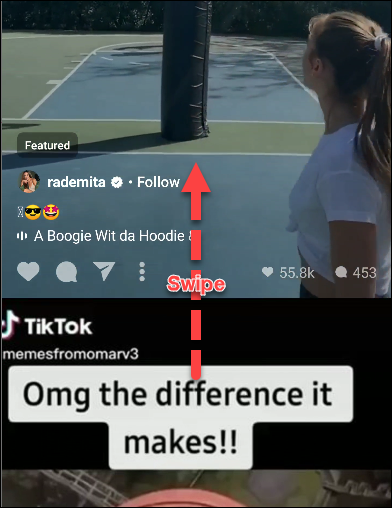
Cuando haya terminado de navegar, toque la flecha Atrás en la parte superior izquierda para salir de la interfaz de Reels y regresar a la aplicación principal de Instagram.